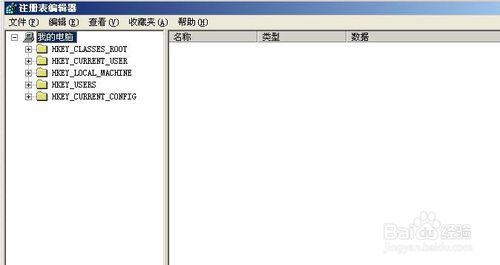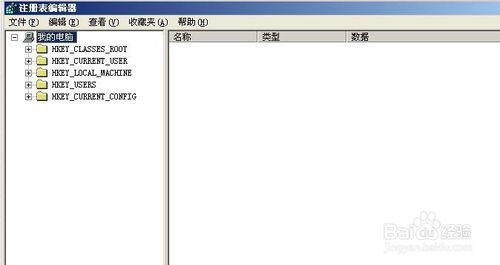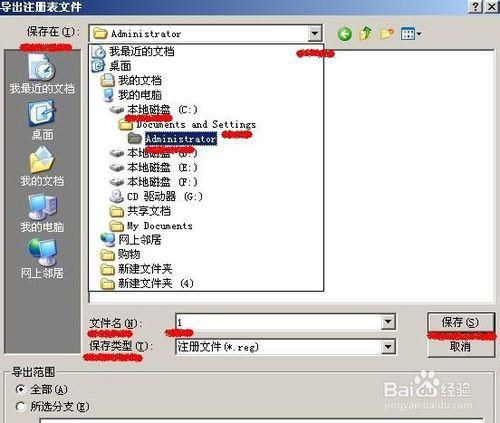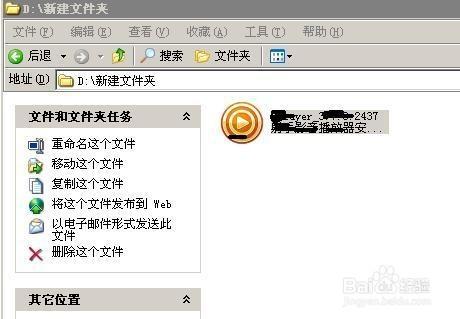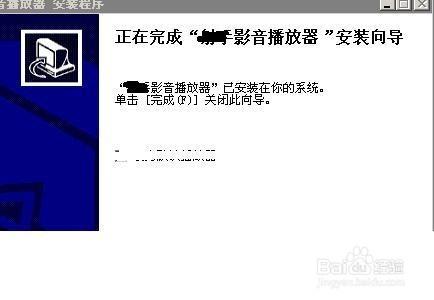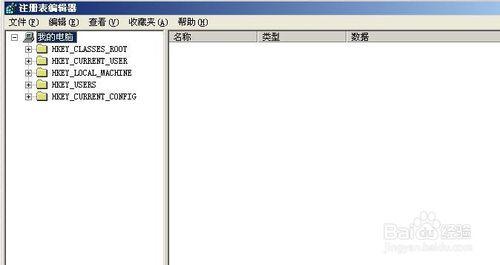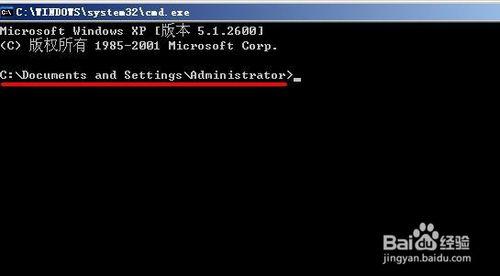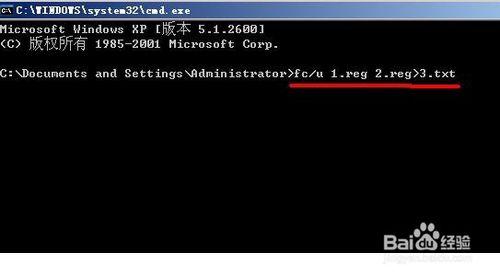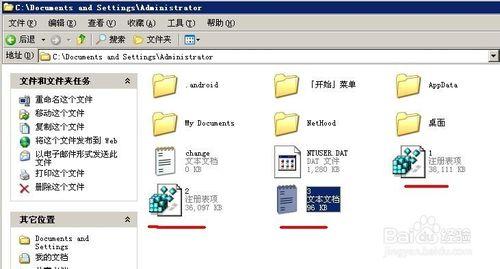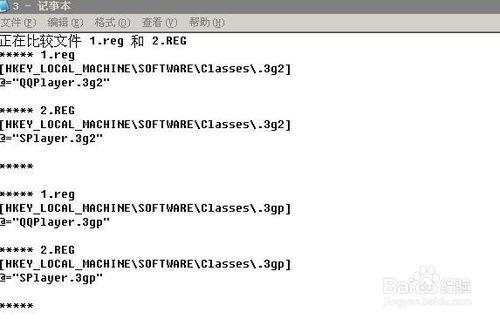對於電腦愛好者來說,大家都喜歡探究一些為什麼?例如關係著我們windows系統設定的登錄檔,大家應該比較熟悉,同時大家應該知道我們一般常用的應用軟體在安裝時都會對我們系統的登錄檔有所改動,今天就隨便用射手播放器為例來教大家怎麼簡單看安裝完射手播放器後它對我們登錄檔有哪些修改。
工具/原料
射手播放器
方法/步驟
以我的xp系統為例,開機進入我的xp系統,然後用window鍵+R開啟執行視窗輸入regedit點確定。然後開啟我們的登錄檔編譯器。
在登錄檔編譯器主介面滑鼠單擊第一欄我的電腦,使我的電腦一欄呈藍色。然後滑鼠點選左上角的檔案在下拉選單裡找到匯出選項點選。
彈出匯出登錄檔檔案對話方塊,在儲存在的右邊找到倒三角符號點選瀏覽=》本地磁碟c=》Documents and Settings=》Administrator,在下方檔名一欄為了簡單輸入1,儲存型別一欄不變點右邊的儲存,然後就完成了我們登錄檔的備份(備份檔案在Administrator資料夾下)。
找到我的電腦上d盤已下好的射手播放器安裝包滑鼠雙擊開啟彈出安裝對話方塊一路下一步,進行播放器的安裝最後安裝成功。
同上第一和第二步開啟登錄檔編譯器再次匯出我們整個的登錄檔檔案,在彈出匯出登錄檔檔案對話方塊時在儲存在的右邊找到倒三角符號點選瀏覽=》本地磁碟c=》Documents and Settings=》Administrator,在下方檔名一欄為了簡單輸入2,儲存型別一欄不變點右邊的儲存,然後就完成了我們登錄檔第二次的備份(備份檔案也在Administrator資料夾下)。
用window鍵+R開啟執行視窗輸入cmd點確定開啟命令提示符在C:\Documents and Settings\Administrator>輸入fc/u 1.reg 2.reg>3.txt然後按enter命令完成,退出命令提示符。
開啟我們的電腦在本地磁碟c=》Documents and Settings=》Administrator資料夾下找到3.txt。開啟就可以看到射手播放器對我們登錄檔有哪些改動了。大家趕快去試一試吧。
注意事項
在輸入fc/u 1.reg 2.reg>3.txt命令時中間有空格大家不要輸錯了。1,2,3為了簡單舉例而起,大家學習時可以按自己喜好。
因為我的命令提示符輸入介面是C:\Documents and Settings\Administrator>所以備份1和2登錄檔選擇儲存在Administrator資料夾下實現統一性,利於操作。
希望我的例子可以更好的幫助大家理解,好的話可以贊下,不勝榮幸!